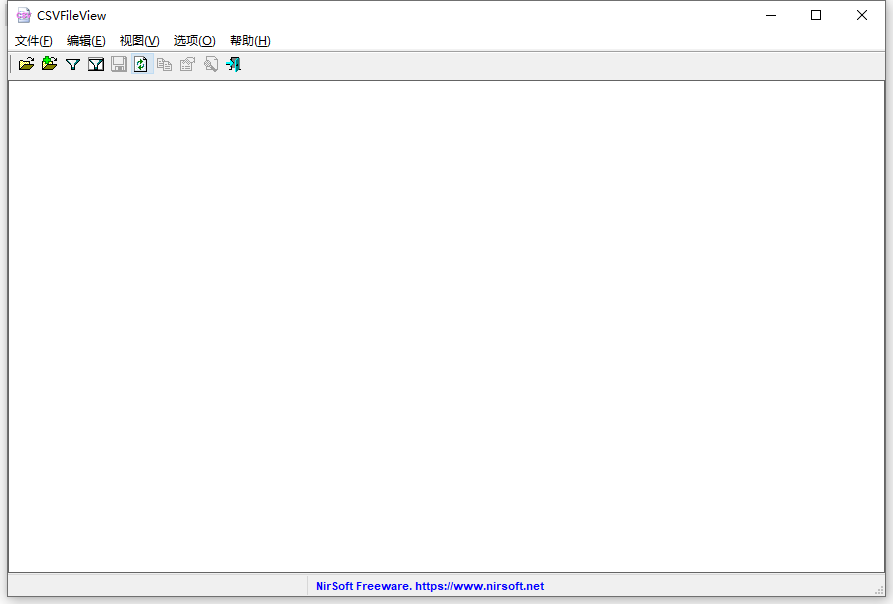CSVFileView是一个简单的CSV文件查看器/转换器实用程序,可让您轻松在简单的表格查看器中查看由NirSoft实用程序或任何其他软件创建的CSV或制表符分隔文件的内容。您可以根据其中一个字段对行进行排序,删除不需要的字段并更改其顺序,然后将结果保存回CSV文件、制表符分隔文件、XML文件或HTML报告。
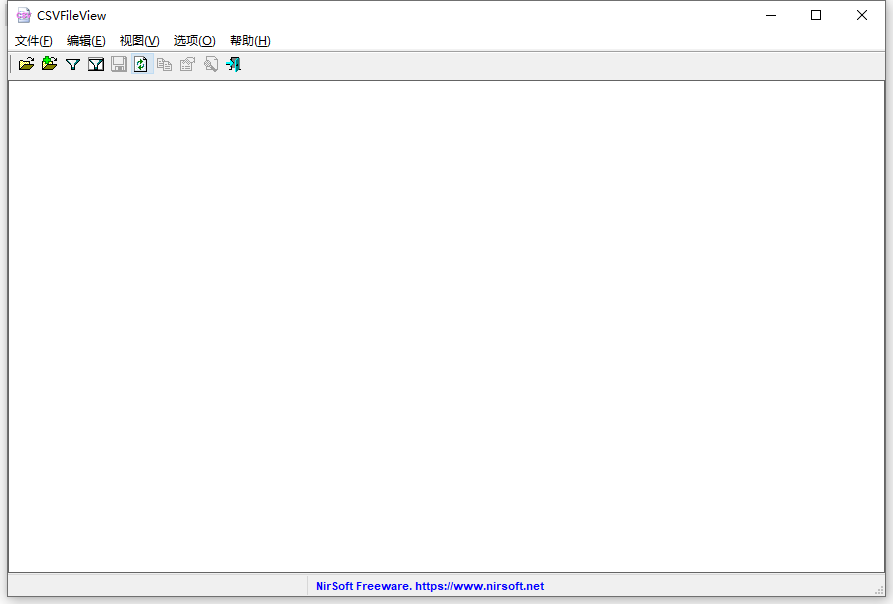
使用说明
1、使用 CSVFileView
CSVFileView 不需要任何安装过程或其他 dll 文件。 为了开始使用它,只需运行可执行文件 - CSVFileView.exe 运行 CSVFileView
后,您可以使用 “打开CSV\制表符分隔的文件”选项(Ctrl + O)或通过将文件从资源管理器拖到“中” CSVFileView 的主窗口。
如果 CSV/制表符分隔文件的第一行不包含列名称,则应 在打开文件之前,请关闭“第一行包含列名称”选项(在“选项”菜单下)。
打开所需文件后,您可以执行以下操作:
按其中一个字段对行进行排序,只需单击右列标题即可。 如果列值为数字,则 CSVFileView 会自动进行数字排序,而不是 字符串排序。
使用“选择列”窗口 (F7) 删除一个或多个列或更改其位置。 您还可以通过将列标题拖动到其他位置来更改列的位置。
选择一行或多行,或选择所有行 (Ctrl+A),然后将它们保存到 csv、逗号分隔、XML 或 HTML 文件,通过使用“保存所选项目”选项 (Ctrl+S)。 也可以按 Ctrl+C 将所选行复制到剪贴板中,然后粘贴 他们进入Excel。
2、更多选项
Unicode/Ascii 保存模式:默认情况下,CSVFileView 以 Unicode 保存所有文件, 除了保存为 Ascii 的 csv 文件。将csv文件保存为ASCII的原因是...微软卓越。 这是因为Microsoft Excel无法正确打开另存为Unicode的csv文件。
您可以更改默认行为,方法是转到选项 -> Unicode/Ascii 保存模式,然后选择 所需的保存模式 - ASCII 或 Unicode。
将标题行添加到 CSV/制表符分隔的文件: 如果此选项处于打开状态,并且您将所选行导出到 csv/制表符分隔的文件中, 添加的第一行包含列/字段名称。
第一行包含列名称: 启用此选项后,CSVFileView 将使用打开的 csv/制表符分隔文件的第一行作为 列名称列表。
自动数字排序: 启用此选项后,当数值为时,CSVFileView 会自动使用数值排序 被检测到。
3、使用快速筛选器
从2.30版开始,有一个“快速过滤器”功能,可让您立即键入一个或多个字符串 筛选文件,仅显示包含您键入的字符串的行。
要激活和停用此功能,请转到查看 -> 使用快速过滤器或只需按 Ctrl+Q。 激活此功能后,您可以在工具栏下方的文本框中键入所需的过滤字符串,CSVFileView 将立即过滤结果。 您可以选择仅按一个字符串、多个字符串(逗号分隔)或多个单词(空格分隔)进行筛选。 您还可以选择是扫描所有列还是仅扫描可见列。
4、使用筛选器(适用于高级用户)
从版本 2.20 开始,CSVFileView 允许您应用过滤器以仅查看所需的行。
您可以在 2 个地方使用过滤器:
显示筛选器窗口 (F2):筛选器在已加载整个文件后应用。使用此选项时,您可以通过切换“使用显示过滤器”选项(Ctrl + F2)或 您可以再次按 F2 并使用其他筛选器。
“高级打开”窗口(加载过滤器):过滤器在加载文件时应用,因此过滤器过滤掉的所有行根本不加载。 如果使用加载筛选器过滤掉大量行,则文件的加载速度将快得多,并且 CSVFileView 将消耗更少的内存。
CSVFileView 的筛选器字符串有点类似于 SQL WHERE 子句。CSVFileView 目前支持以下运算符:
= != > < >= <= 喜欢包含 开始与结束与 not 和 or
下面是使用 CSVFileView 筛选器的一些示例和规则:
以下筛选器指示 CSVFileView 仅显示“已连接”列中“是”和“已禁用”列中具有“否”的项目:
已连接 = “是”,禁用 = “否”
在“已连接”列中仅显示值不同于“是”且“序列号”列以“12”开头的项目 字符串:
已连接!=“是”,序列号以“12”开头
仅显示文件名列以“f”开头且包含更多 7 个字符的项目(您可以在 LIKE 运算符中使用 ? 和 *,如 Windows 的通配符):
文件名类似“f???????”
仅显示其文件名列包含“abc”字符串或“qwe”字符串的项目。
文件名包含“abc”或文件名包含“qwe”
当列名包含空格字符时,必须将其放在引号中,例如:“
设备名称”包含“USB”
从版本 2.45 开始,您可以指定不带空格的列名,然后不需要引号,例如:
设备名称包含“USB”
当没有列名时,您可以使用“Column1”作为第一列,“Column2”作为第二列,依此类推...例如:
第 1 列 LIKE '??34*' 和列 4 ='是'
您可以使用 NOT 运算符来反转结果,例如...此筛选器将在“文件名”列中显示不包含“txt”字符串的项目:
文件名不包含“txt”
您可以将 > < >= <= 运算符与数值一起使用,以便按数字范围进行筛选。例如,为了仅显示 ID 值介于 100 和 200 之间的记录:
ID >= 100 和 ID <= 200
从版本 2.45 开始,您还可以使用 && 和||运算符代替 and/or,例如:
ID >= 100 && ID <= 200
混合和/或在同一过滤器中时,必须使用括号,例如:
(列 1 = '3' 和列 4 = '否') 或 (列 1 = '4' 和列 4 = '是')
您还可以通过使用 /aload 和其他命令行选项从命令行应用负载过滤器来设置“高级打开”设置,例如:CSVFileView.exe /AutoDetectChars 1 /UseLoadFilter 1 /LoadFilterStr “Column1 LIKE 'a*' ” /aload C:\temp\myfile.csv
CSVFileView.exe /AutoDetectChars 1 /UseLoadFilter 1 /LoadFilterStr “Column1 = 'Yes' and Column2 = 'No' ” /aload C:\temp\myfile.csv /scomma c:
\temp\filtered_file.csv
更新日志
2.62版:
修复了“自动数字排序”功能以使用千位分隔符正常工作。